制限付き API キー認証
ユーザーがアプリをインストールするときに、制限付き API キー (RAK) を生成します。
Stripe Apps では、Stripe API での認証に制限付き API キー (RAK) を使用することができます。ユーザーがアプリをインストールした後、特定の権限を持つ RAK がユーザーに提供されます。
システムがこれまでユーザーによるシークレットキーの提供に依存していた場合は、代わりに RAK Stripe アプリを使用できます。RAK はシークレットキーと同じように機能するため、オーソリに使用する場合、バックエンドコードを変更する必要はありません (例外を除く)。
RAK 認証のメリット
- アプリによって生成されるキーにはアプリが機能するために必要な権限のみ含まれているため、ユーザーはアカウントのデータをより安全に管理することが可能です。
- アプリにはすでに権限が定義されているため、インストールするユーザーが手動で権限を選択して制限付きキーに追加する必要はありません。ユーザーは、アプリをインストールしてボタンをクリックするだけでキーを生成できます。
RAK 認証の制限事項
- RAK 認証を使用する場合は、ユーザーの操作が必要です。ユーザーはアプリでキーを生成し、パートナーまたはシステムにそれを提供する必要があります。
- アプリで RAK 認証を使用する場合、UI Extensions が正しく機能しないことがあります。アプリの設定ページでは RAK 認証がサポートされていますが、UI Extensions はその他のダッシュボード機能にはアクセスできません。
インストール
RAK 認証を使用する Stripe アプリをインストールするユーザーは、以下の手順に従ってください。
- App Marketplace から、またはインストールリンクを使用して、ユーザーは適切なアカウントを選択し、アプリのインストール権限を取得します。
- ユーザーがアプリをインストールすると、Stripe はアプリの設定ページにユーザーをリダイレクトし、適切な権限がプロビジョニングされた制限付き API キーを生成します。
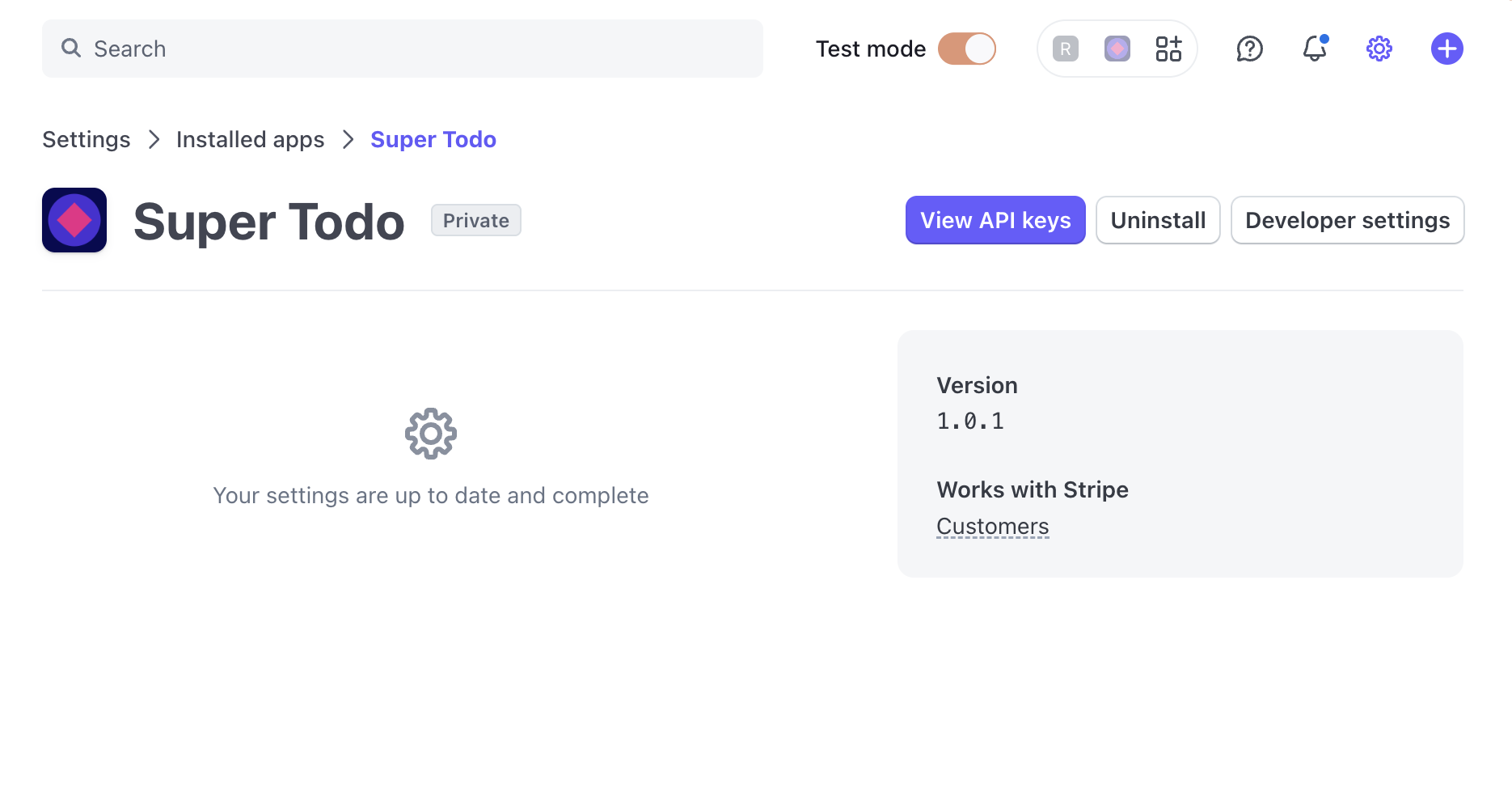
- ユーザーは生成されたキーをコピーして、そのキーをサイトに提供します。
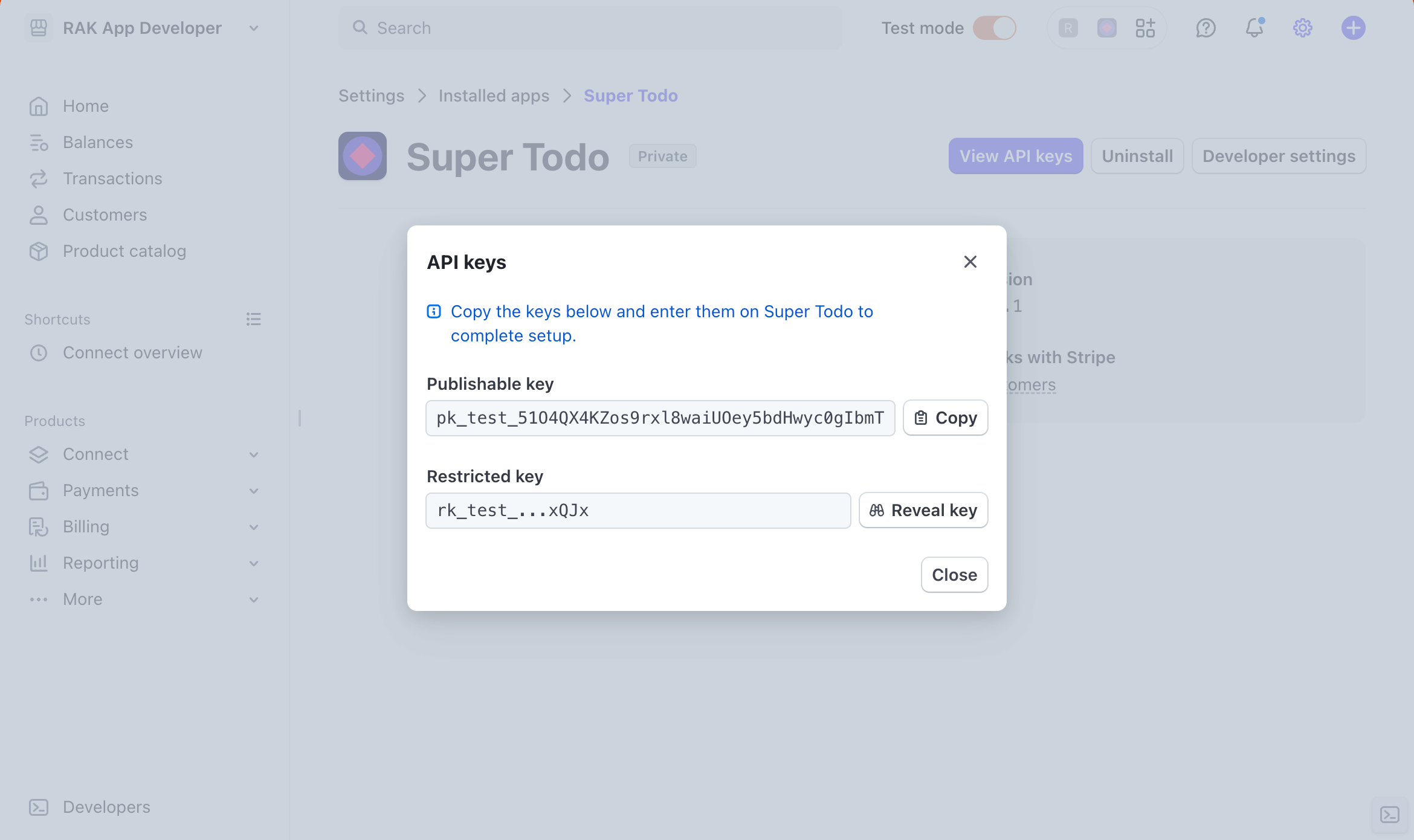
アプリを開発する
Stripe Apps CLI プラグインをインストールする (まだインストールしていない場合)。
テンプレートを使用してアプリを作成します。
Command Linestripe apps create <app-name> --template restricted-api-key-app既存のアプリがある場合は、Stripe CLI でこのコマンドを実行します。
Command Linestripe apps set api-access-type restricted_api_keyアプリに必要な権限をすべて追加します。
アプリの設定ページを編集します。上記のテンプレートを使用している場合は、設定ビューが自動生成されます。ユーザーがアプリを設定するときの参考になるように、このページに手順やドキュメントへのリンクを追加することをお勧めします。

アプリの設定ページの例
アプリを Stripe にアップロードします。
メモ
RAK アプリをアップロードした後に、API 認証方法を変更することはできません。
Command Linestripe apps upload
アプリをテストする
自分のアカウントで RAK 認証をテストできます。
- アカウントのテスト環境でアプリをインストールします。アプリマニフェストを設定して、サンドボックス環境へのインストールを有効にすることもできます。
- 設定のインストール済みアプリのページに移動して、最近インストールしたアプリをクリックします。
- アプリの設定ページで、API キーを表示をクリックします。このシークレットキーをコピーして、実装内容をテストします。
アプリを開発する際に使用したアカウントとは別の Stripe アカウントでアプリをテストするには、外部テストを使用します。